Kuinka kirjautua sisään järjestelmänvalvojana Windows 11:ssä tai Windows 10:ssä

Windows 11 ja 10 tarjoavat käyttöliittymiä ja komentoja, joiden avulla voit hallita järjestelmänvalvojatilin käyttöoikeuksia tehokkaasti.
Snipping Tool on Microsoftin uusi kuvakaappaus- ja merkintäapuohjelma, joka yhdistää Snipin ja Sketchin Snipping Toolin kanssa yhdeksi paketiksi.
Sovelluksen vanhempi versio lakkasi toimimasta äskettäin monilla käyttäjillä, ja jos olet samassa veneessä, tässä on kaikki mitä sinun tarvitsee tietää siitä!
Sisällys
Miksi Snipping Tool on lakannut toimimasta?
Microsoft on suunnitellut Snipping Toolin luopumista asteittain jo pitkään. Saimme uuden uudistetun otoksen samaan Snipin ja Sketchin käyttöönoton myötä, mutta valitettavasti kaikki eivät ottaneet sovellusta kovin hyvin vastaan.
Monet käyttäjät pitivät edelleen parempana alkuperäistä katkaisutyökalua, minkä vuoksi yritys päätti äskettäin yhdistää nämä kaksi yhdeksi. Uusi Snip and Sketch -sovellus sisältää molempien maailmojen parhaat puolet, ja se on nyt saatavilla Microsoft Storesta.
Vanhemman Snipping Toolin lisenssi päättyi 31. lokakuuta 2021, minkä vuoksi monet käyttäjät kohtasivat ongelmia työkalun kanssa, joka ei toiminut heidän tietokoneillaan. Tämä on yksi syistä, miksi päivämäärän palauttaminen kuukauteen auttoi työkalun toimimaan uudelleen monilla tietokoneilla.
Onneksi Microsoft on nyt julkaissut virallisen korjauksen, jonka pitäisi saada Snip and Sketch takaisin ja toimimaan uudelleen tietokoneellasi.
Voitko ladata Snipping Toolin?
Kyllä, voit ladata uuden Snip and Sketch -sovelluksen, joka yhdistää molemmat työkalut suoraan Microsoft Storesta. Jos kuitenkin aiot käyttää Snipping Tool -sovelluksen vanhempaa versiota, et valitettavasti ole onneton.
Tällä hetkellä ei ole varmaa tapaa ladata ja suorittaa Snipping Tool tietokoneellasi. Käytä alla olevaa linkkiä saadaksesi Snip and Sketchin uusimman version suoraan Microsoft Storesta.
Kuinka saada Snipping Tool takaisin toimimaan
On pari tapaa saada Snipping Tool taas toimimaan. Voit ladata uusimman korjauksen Microsoftilta Windows Updatena, jonka pitäisi auttaa sinua saamaan uuden Snip and Sketch -sovelluksen käyttöön tietokoneellesi.
Jos haluat jatkaa tietokoneellesi asennetun sovelluksen vanhemman version käyttöä, voit joko korvata .exe-tiedostosi tai muuttaa päivämäärää. Käytä jotakin alla olevista korjauksista, jotka parhaiten vastaavat nykyisiä tarpeitasi ja vaatimuksiasi.
Korjaus 1: Asenna Windows Update KB5008295 (julkaistu 04.11.2021)
Microsoft Teams on virallisesti korjannut ongelman, jonka vuoksi Snipping Tool lakkasi toimimasta 31. lokakuuta jälkeen Windows 11 -käyttäjille beta- ja julkaisun esikatselukanavilla. Ainoa mitä sinun tarvitsee tehdä korjataksesi Widnows+Shift+S-pikanäppäinongelman, joka ei toimi, on tarkistaa päivitykset Asetuksista ja asentaa saatavilla olevat päivitykset. Tiedoksi, KB5008295 on päivitys, joka korjaa muun muassa Snipping Toolin ongelman. Lue Microsoftin ilmoitus täältä .
Asenna KB5008295-päivitys avaamalla Asetukset-sovellus painamalla yhtä aikaa Windows + i. Napsauta seuraavaksi Windows Update vasemmalla ja sitten Windows Update yläreunassa uudelleen.

Napsauta "Tarkista päivitykset" -painiketta tarkistaaksesi, onko tietokoneellesi saatavilla päivityksiä. Kun päivitys on ladattu, käynnistä tietokone uudelleen asentaaksesi päivityksen.
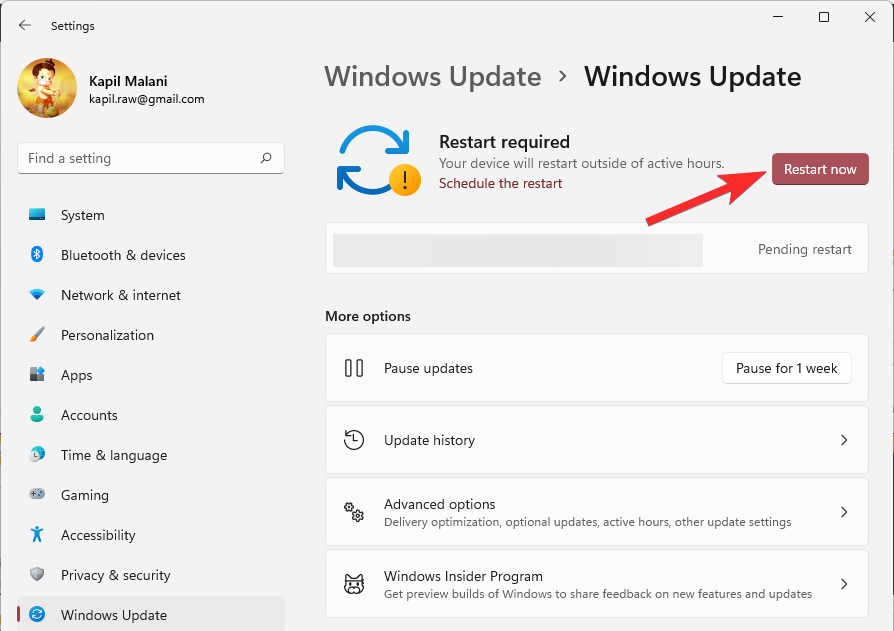
Jos päivitystä ei ole saatavilla, kokeile Fix #2:ta, sillä se myös korjaa ongelman pysyvästi.
Korjaus 2: Muuta päivämäärä ja palaa takaisin
Lopuksi oikea toimiva korjaus on saatavilla – kaikki Microsoft Tech Communityn jäsenen Ged_Donovanin ansiosta . Korjaaksesi Windows+ Shift+S -pikanäppäinongelman, sinun on muutettava tietokoneesi Asetukset-kohdassa päivämäärä 30. lokakuuta, käytä Windows+ Shift+S ottamaan kuvakaappaus ja palautettava päivämäärä viimeisimpään päivämäärään. Näin:
Avaa Windows+iAsetukset-sovellus painamalla näppäimistöäsi. Tai napsauta Käynnistä-valikon Asetukset-kuvaketta .
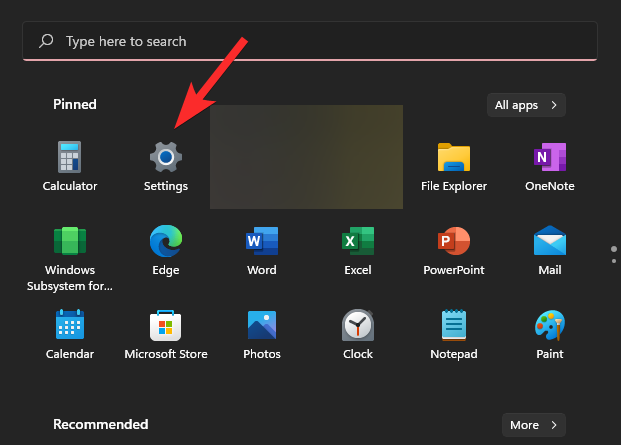
Napsauta Aika ja kieli ja sitten Päivämäärä ja aika .

Napsauta Aseta aika automaattisesti -vaihtoehdon alla oikealla olevaa vaihtopainiketta sammuttaaksesi sen.
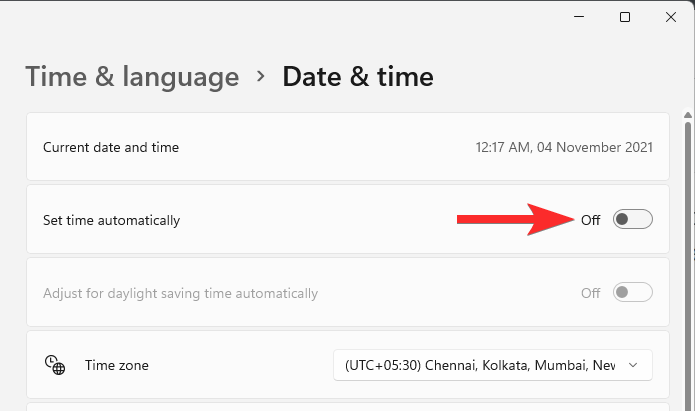
Napsauta Muuta kohdasta Aseta päivämäärä ja aika manuaalisesti.
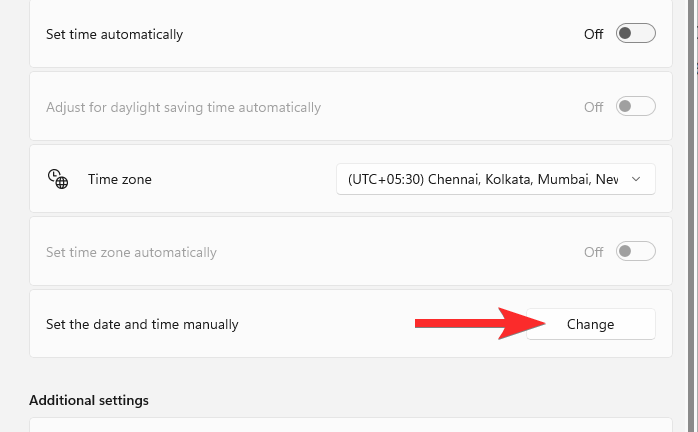
Muuta päivämääräksi "30.10.2021". Sinun ei tarvitse muuttaa aikaa.
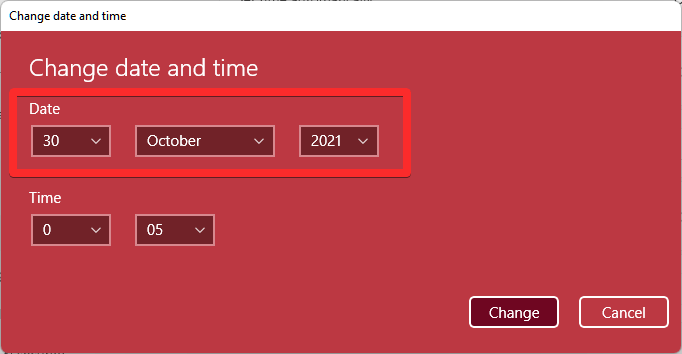
Tallenna päivämäärä "30. lokakuuta 2021" napsauttamalla Muuta .
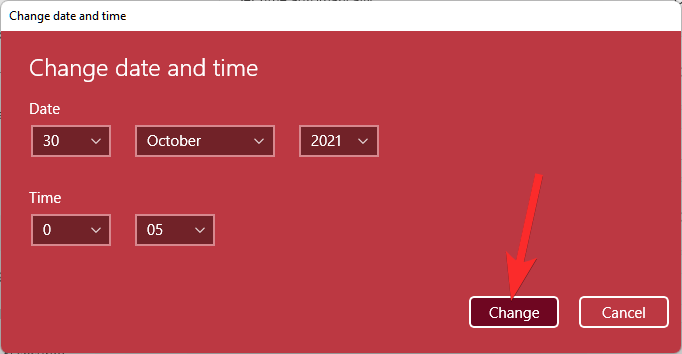
Näet nyt, että yläreunassa Asetukset-kohdassa näkyvä päivämäärä on nyt "30. lokakuuta 2021".
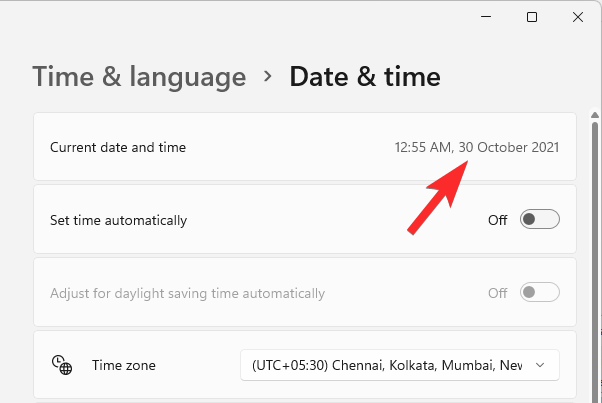
Kokeile Windows+Shift+S ottaaksesi kuvakaappauksen nyt. Sen pitäisi toimia.
Voit muuttaa päivämäärän takaisin asetukseksi automaattisesti. Avaa Asetukset-sovellus uudelleen ja valitse Aika ja kieli > Päivämäärä ja aika .

Napsauta Aseta aika automaattisesti -vaihtoehdon alla oikealla olevaa vaihtopainiketta ottaaksesi sen käyttöön.
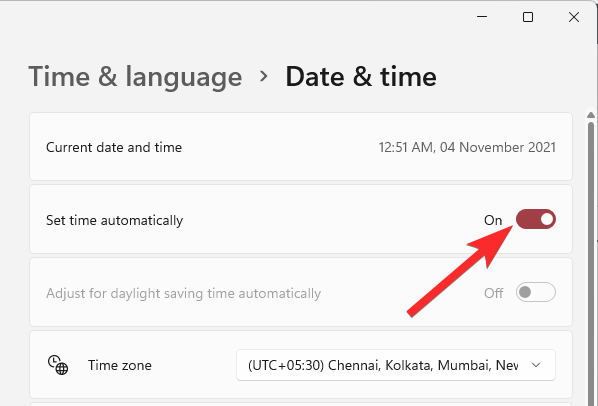
Näet, että päivämäärä on nyt palannut tämän päivän päivämäärään.
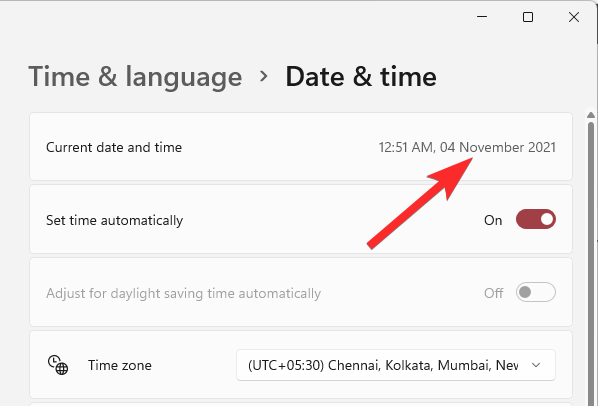
Kokeile Windows+Shift+S-pikanäppäintä nyt, sen pitäisi edelleen toimia.
Kerro meille alla olevissa kommenteissa, kuinka tämä tapahtuu sinulle.
Korjaus 3: Käytä sovelluksen vanhempaa versiota
Jos päivitit äskettäin Windows 10:stä, voit käyttää Snipping Toolin vanhaa versiota, joka on saatavilla käynnistysohjaimessasi. Windows tallentaa edellisen asennuksesi ensimmäisten 10 päivän ajan päivityksen päivämäärästä. Voit käyttää tätä hyödyksesi käyttääksesi Snipping Toolin vanhempaa versiota tietokoneellasi.
Siirry seuraavaan polkuun päästäksesi alkuun.
C:/Windows.old/Windows/System32/
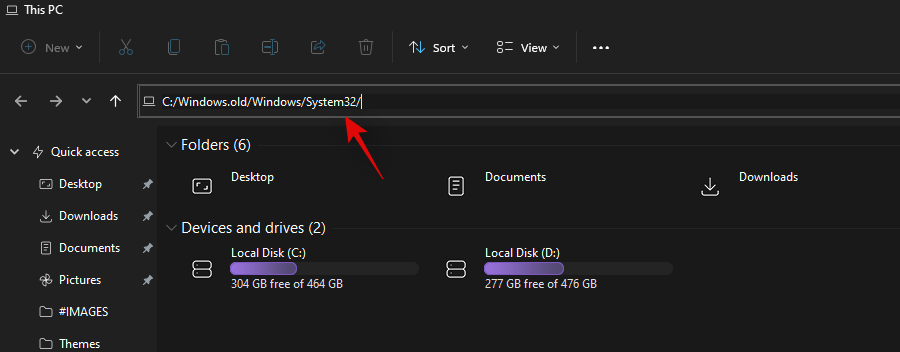
Etsi "SnippingTool.exe" nykyisestä kansiosta ja kopioi se leikepöydällesi.
Navigoi nyt seuraavalle polulle.
C:/Windows/System32/
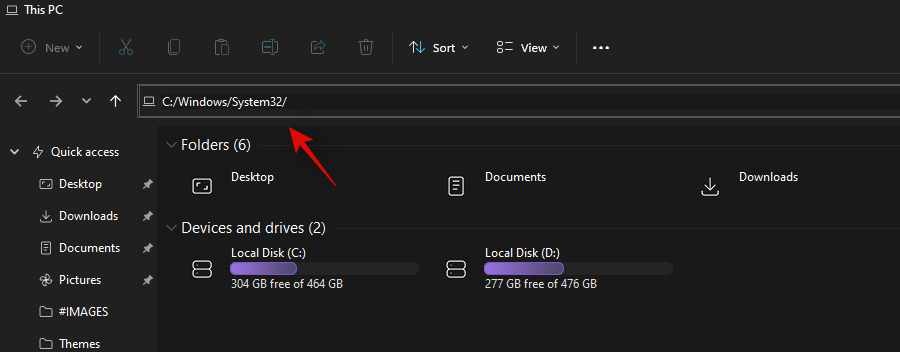
Liitä aiemmin kopioimasi tiedosto leikepöydälle.
Kopioi sen jälkeen tiedosto nimeltä SnippingTool.exe.mui alla annetusta polusta.
C:\Windows.old\Windows\System32\en-US\
Liitä kopioitu tiedosto seuraavaan kansioon.
C:\Windows\System32\en-US\
Korvaa kaikki tiedostot, jos sinua kehotetaan.
Kokeile käyttää Windows + Shift + Spikanäppäintä nyt ja napsauta +Uusi. Snipping Toolin pitäisi nyt toimia tarkoitetulla tavalla, eikä sinun pitäisi enää saada "Tätä sovellusta ei voi avata". Windowsin ongelma estää Screen Snippingin avaamisen. Tietokoneen päivittäminen saattaa auttaa korjaamaan sen. virhe.
Voinko asentaa tai käyttää vanhaa Snipping Toolia
Valitettavasti Snipping Toolille ei ole tällä hetkellä saatavana asennusohjelmaa tai UWP-pakettia missään, jonka avulla voit saada vanhan Snipping Toolin takaisin käyttöön Windows 11:ssä. Odotamme tämän muuttuvan pian, koska monet yhteisön kehittäjät näyttävät työskentelevän korjauksen parissa saadakseen vanhan Snipping Toolin Windows 11:een.
Toivomme, että tämä opas auttoi sinua saamaan Snip and Sketchin takaisin ja toimimaan tietokoneellasi. Jos sinulla on ongelmia tai sinulla on meille kysyttävää, ota rohkeasti yhteyttä alla olevan kommenttiosion avulla.
LIITTYVÄT
Windows 11 ja 10 tarjoavat käyttöliittymiä ja komentoja, joiden avulla voit hallita järjestelmänvalvojatilin käyttöoikeuksia tehokkaasti.
Opi, kuinka löytää ja palauttaa Oma tietokone Windows 11:ssä helposti. Seuraa käytännön ohjeita ja vinkkejä!
Opi, kuinka voit vaihtaa oletusselaimesi Windows 11:ssä helposti ja nopeasti. Täydellinen opas kaikille käyttäjille, jotka haluavat mukauttaa selainkokemustaan.
Opi kuinka ottaa TPM 2.0 käyttöön BIOSissa Windows 11:lle. Tämä ohje opastaa sinua askel askeleelta prosessissa, joka on välttämätön järjestelmän turvallisuuden kannalta.
Kuvakaappaukset Windows 11:ssä - Opi käyttämään Print Screenia ja Snip & Sketch -sovellusta tehokkaammin.
Voit myös luoda ja lisätä uuden käyttäjätilin, jälleen sekä paikallisesti että verkossa, jollekin muulle, joka käyttää järjestelmääsi. Tässä on kaikki, mitä sinun tulee tietää uuden käyttäjätilin luomiseksi Windows 11:ssä.
Tässä artikkelissa käsitellään, miten avata Ohjauspaneeli Windows 11:ssä tehokkaasti. Löydä kaikki tärkeimmät menetelmät ja vinkit avauksen helpottamiseksi.
Tämä blogi opastaa sinua Windows 11:n Copilot-ominaisuuden poistamisessa käytöstä.
Älä julkaise kuviasi ilmaiseksi Instagramissa, kun voit saada niistä maksun. Lue ja tiedä, kuinka ansaita rahaa Instagramissa ja hyödynnä tätä sosiaalisen verkostoitumisen alusta.
Opi muokkaamaan ja poistamaan PDF-metatietoja helposti. Tämän oppaan avulla voit helposti muokata tai poistaa PDF-metatietoja muutamalla helpolla tavalla.
Tiesitkö, että Facebookilla on täydellinen luettelo puhelinluettelosi yhteystiedoista sekä heidän nimensä, numeronsa ja sähköpostiosoitteensa.
Ongelma voi estää tietokonettasi toimimasta kunnolla, ja sinun on ehkä muutettava suojausasetuksia tai päivitettävä ohjaimia niiden korjaamiseksi.
Tämä blogi auttaa lukijoita muuttamaan käynnistettävän USB:n ISO-tiedostoksi kolmannen osapuolen ohjelmistolla, joka on vapaasti käytettävissä ja suojattu haittaohjelmilta.
Törmäsitkö Windows Defenderin virhekoodiin 0x8007139F ja sinun oli vaikea suorittaa tarkistuksia? Tässä on tapoja, joilla voit korjata ongelman.
Tämä kattava opas auttaa korjaamaan "Task Scheduler Error 0xe0434352" Windows 11/10 -tietokoneellasi. Tarkista korjaukset nyt.
LiveKernelEvent 117 Windows-virhe aiheuttaa tietokoneesi jumiutumisen tai kaatumisen odottamatta. Opi diagnosoimaan ja korjaamaan se asiantuntijoiden suosittelemilla vaiheilla.
Tämä blogi auttaa lukijoita korjaamaan PowerPointin, joka ei anna minun tallentaa ääniongelmia Windows-tietokoneella, ja jopa suosittelee muita näytön tallennuskorvikkeita.
Mietitkö kuinka kirjoittaa PDF-dokumenttiin, koska sinun on täytettävä lomakkeita, lisättävä huomautuksia ja allekirjoitettava. Olet törmännyt oikeaan viestiin, lue eteenpäin!
Tämä blogi auttaa käyttäjiä poistamaan System Requirements Not Met -vesileiman, jotta he voivat nauttia tasaisemmasta ja turvallisemmasta Windows 11:n käyttökokemuksesta sekä puhtaammasta työpöydästä.
Tämä blogi auttaa MacBookin käyttäjiä ymmärtämään, miksi Pink Screen -ongelmat ilmenevät ja kuinka ne korjataan nopeilla ja yksinkertaisilla vaiheilla.
On monia syitä, miksi kannettava tietokoneesi ei voi muodostaa yhteyttä WiFi-verkkoon, ja siksi on monia tapoja korjata virhe. Jos kannettava tietokoneesi ei voi muodostaa yhteyttä WiFi-verkkoon, voit kokeilla seuraavia tapoja korjata ongelma.
Kun käyttäjät ovat luoneet USB-käynnistyksen Windowsin asentamista varten, heidän tulisi tarkistaa USB-käynnistyksen suorituskyky nähdäkseen, onnistuiko sen luominen.
Useat ilmaiset työkalut voivat ennustaa levyn vikoja ennen niiden tapahtumista, jolloin sinulla on aikaa varmuuskopioida tietosi ja vaihtaa levy ajoissa.
Oikeilla työkaluilla voit skannata järjestelmäsi ja poistaa vakoiluohjelmat, mainosohjelmat ja muut haittaohjelmat, jotka saattavat väijyä järjestelmässäsi.
Kun tietokone, mobiililaite tai tulostin yrittää muodostaa yhteyden Microsoft Windows -tietokoneeseen verkon kautta, esimerkiksi virheilmoitus verkkopolkua ei löytynyt — Virhe 0x80070035 saattaa tulla näkyviin.
Sininen kuolemanruutu (BSOD) on yleinen eikä uusi Windows-virhe, joka ilmenee, kun tietokoneessa on jokin vakava järjestelmävirhe.
Sen sijaan, että suorittaisimme manuaalisia ja suoria käyttötoimintoja Windowsissa, voimme korvata ne käytettävissä olevilla CMD-komennoilla nopeamman käytön saavuttamiseksi.
Käytettyään lukemattomia tunteja yliopiston kannettavaa tietokonetta ja pöytäkoneen kaiuttimia monet huomaavat, että muutamalla nerokkaalla päivityksellä ahtaat asuntolatilat voivat muuttaa täydelliseksi striimauskeskukseksi ilman, että pankkitili tyhjenee.
Internet Explorer poistetaan Windows 11:stä. Tässä artikkelissa WebTech360 opastaa sinua Internet Explorerin käytössä Windows 11:ssä.
Kannettavan kosketuslevy ei ole tarkoitettu vain osoittamiseen, klikkaamiseen ja zoomaamiseen. Suorakulmainen pinta tukee myös eleitä, joiden avulla voit vaihtaa sovellusten välillä, hallita mediatoistoa, hallita tiedostoja ja jopa tarkastella ilmoituksia.




























